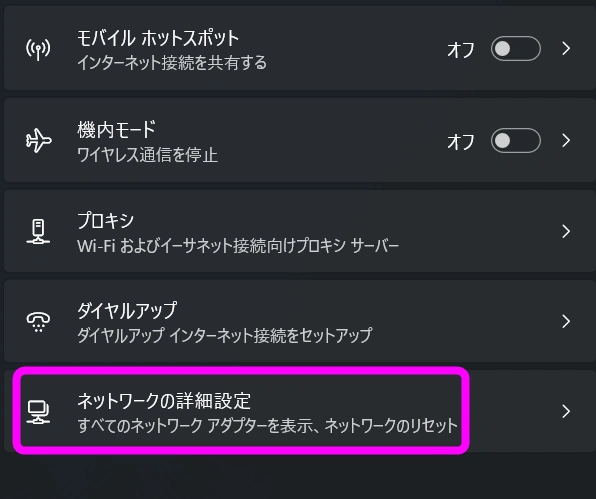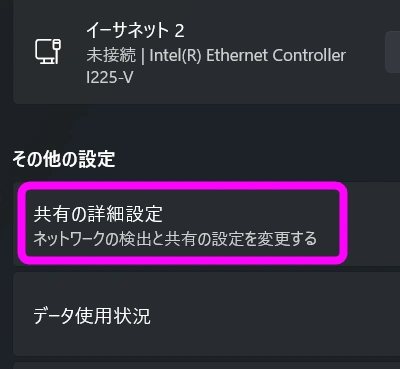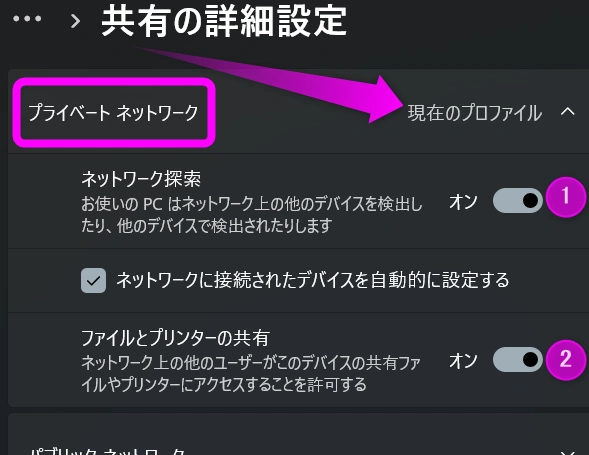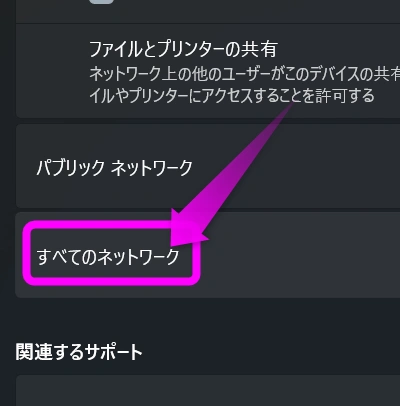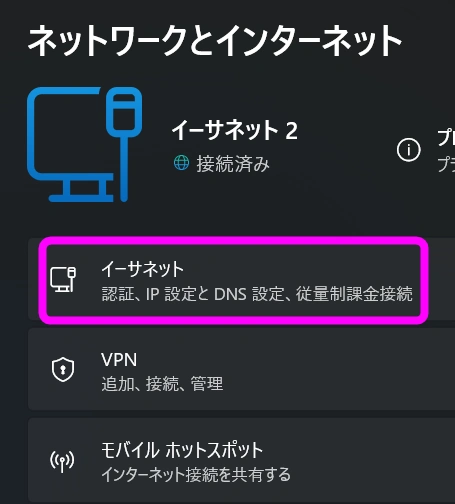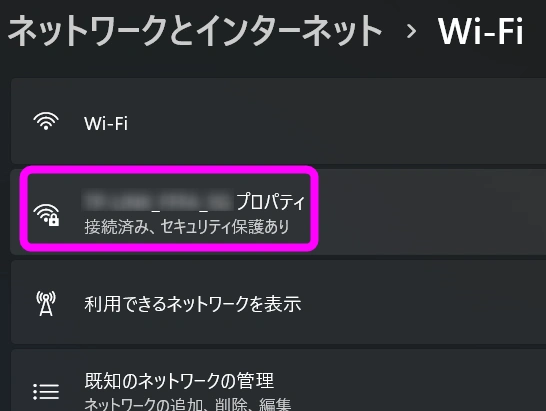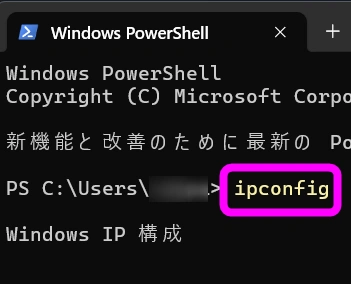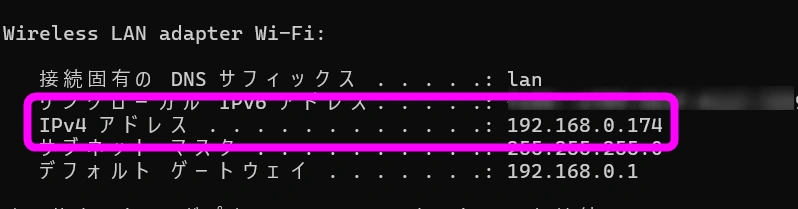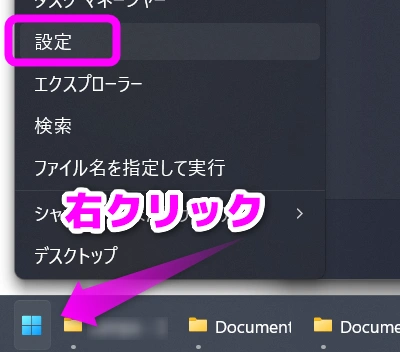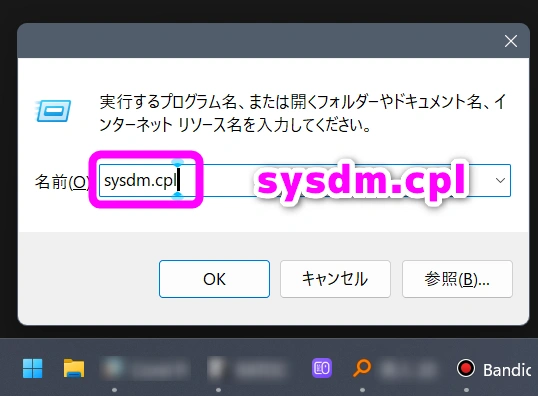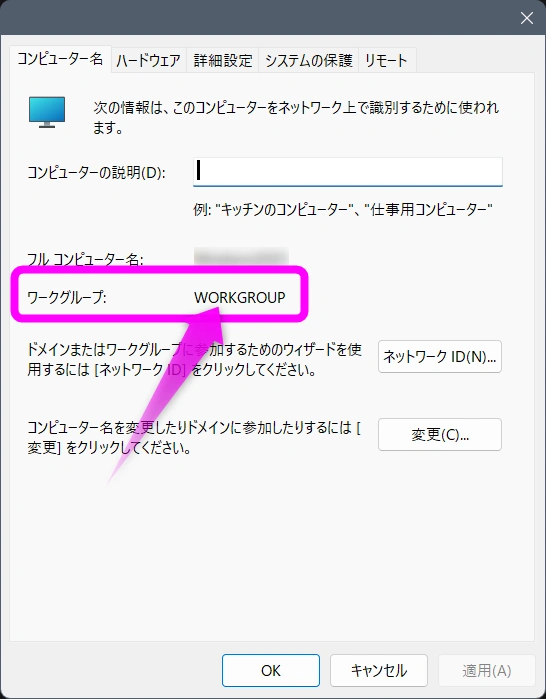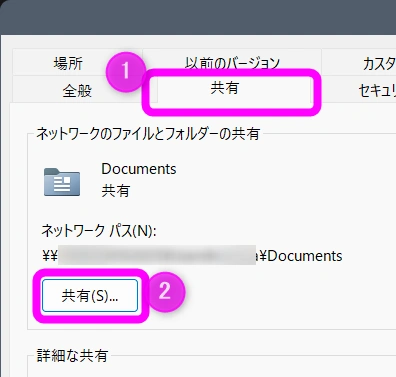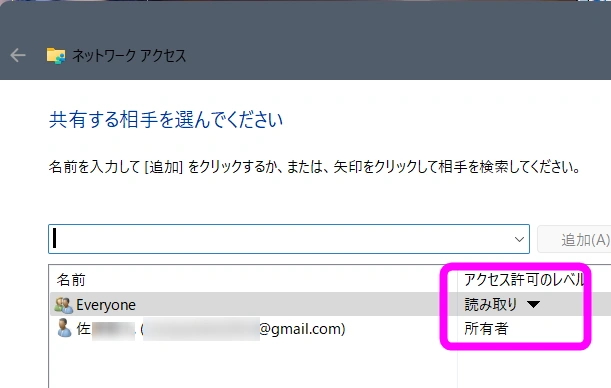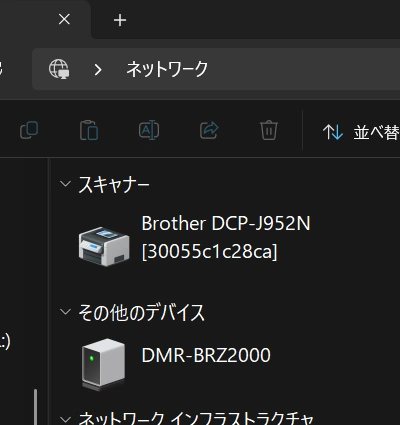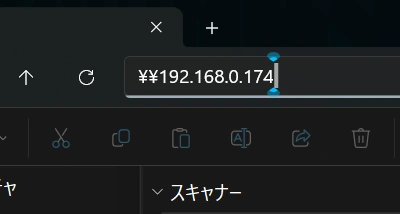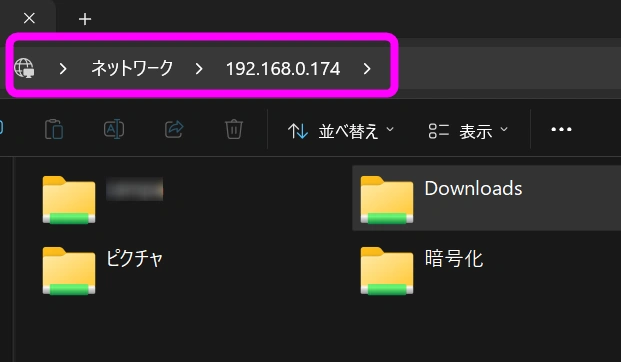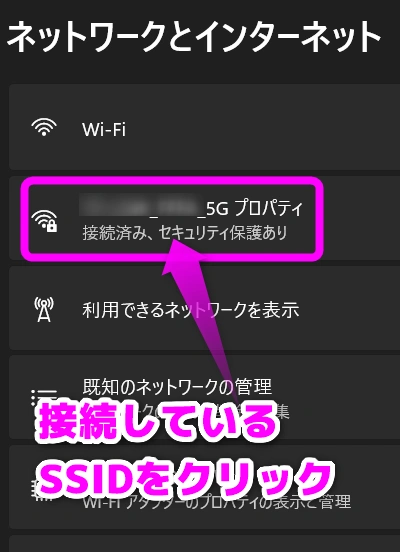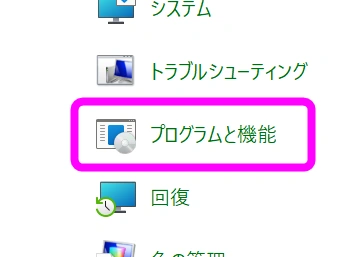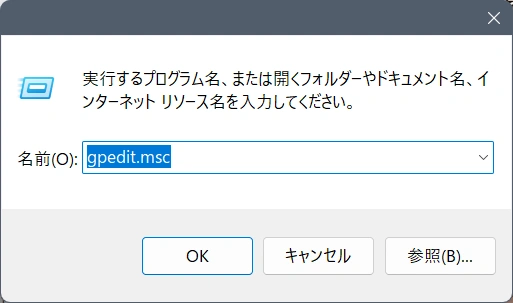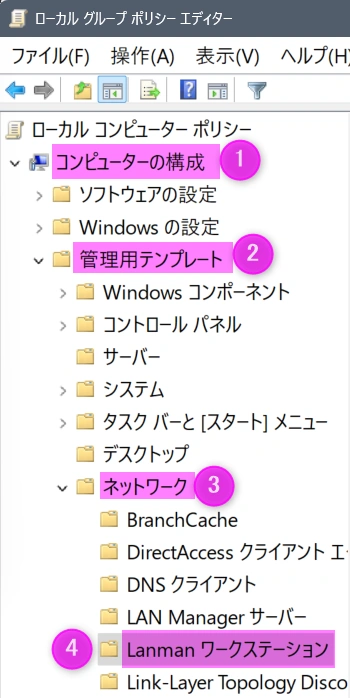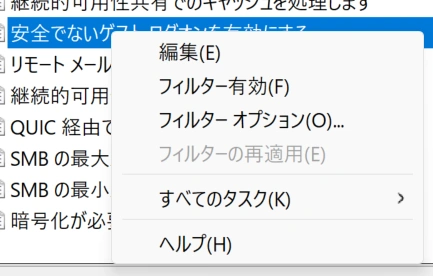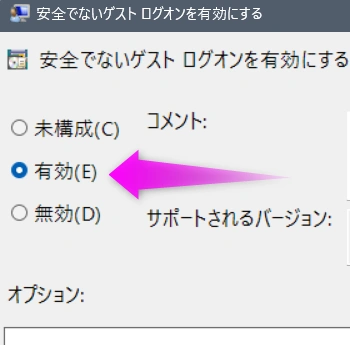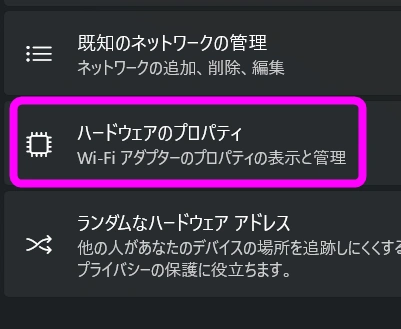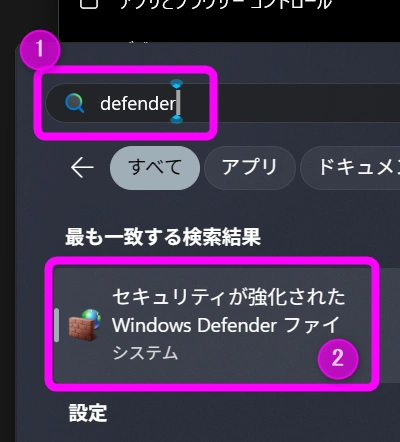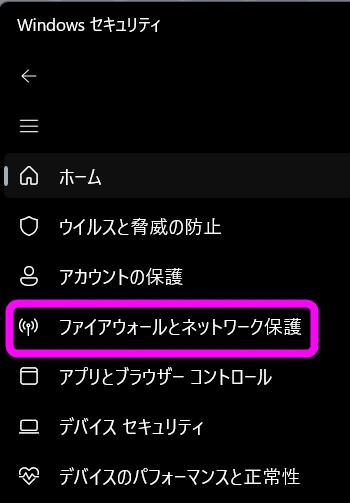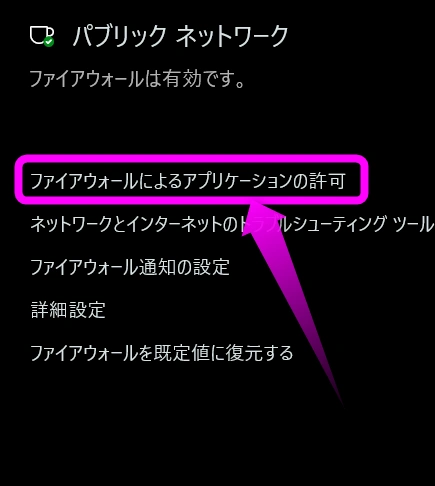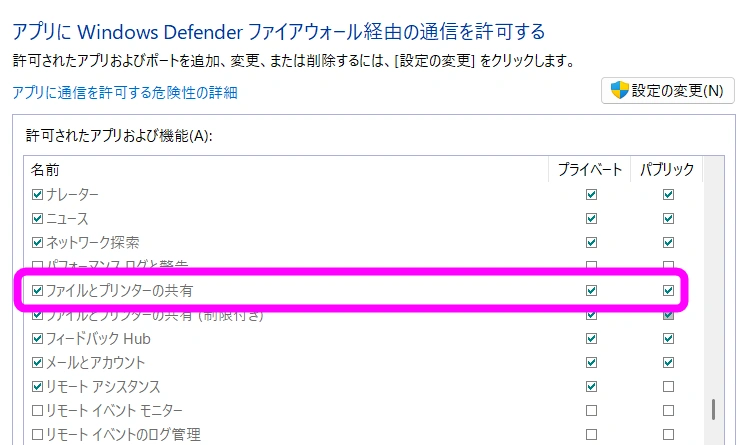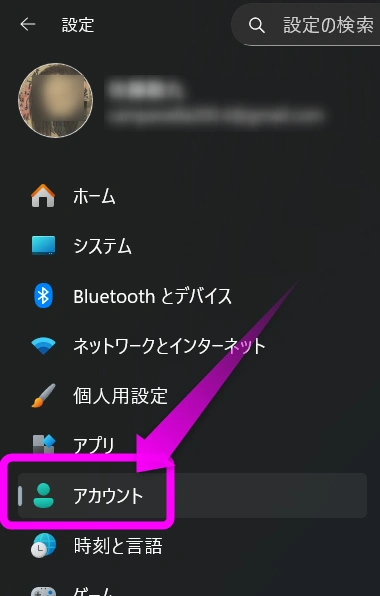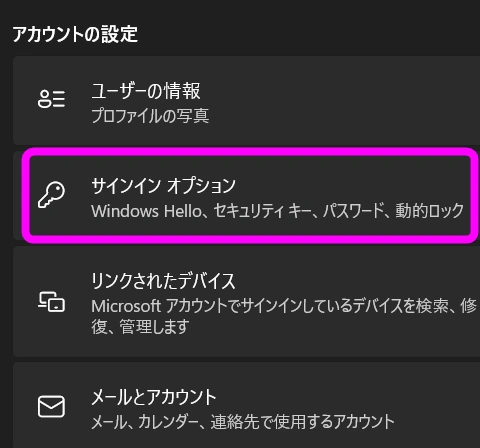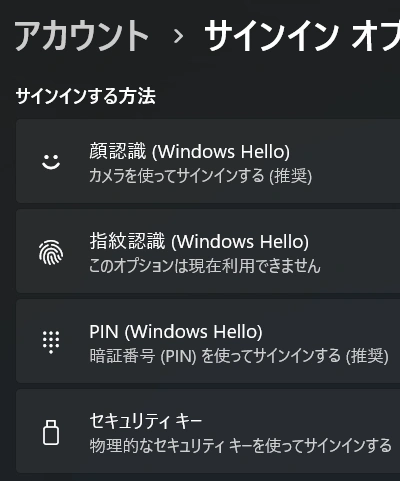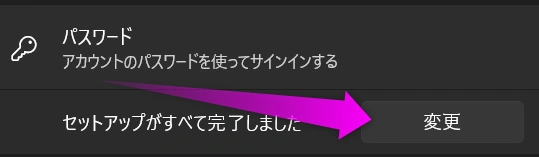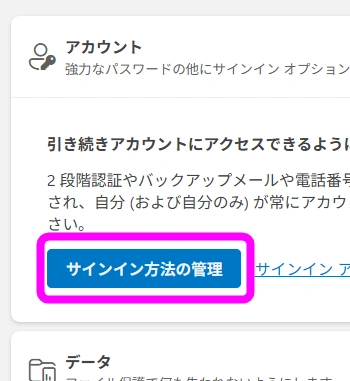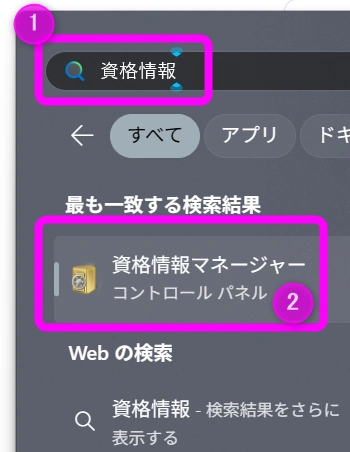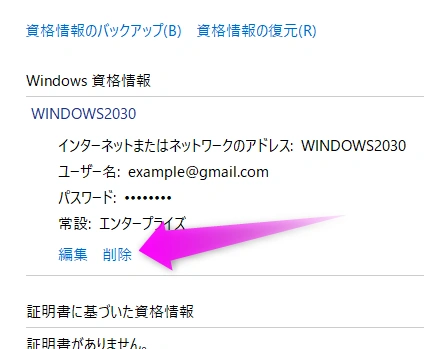LANの他のWindowパソコンに共有・接続出来ない場合
最終更新日 2025-09-15 13:18:22
同じLANのノートパソコンなどの他のWindowsに接続しようとしたけれど、エクスプローラーで見つからなかったり、共有フォルダにアクセスできない!などのトラブルって結構多いんです。
Windows 7とか8あたりまでは簡単にできた、Windowsのフォルダの共有のトラブル解決方法をまとめてみました。
目次
共有フォルダに接続できない場合の解決方法
共有フォルダの設定
まず、Windows XPや7の頃のように、LANに接続すれば、ノートパソコンなどの他のWindowsに接続出来た時代は終わりました。
今はセキュリティが強化され、きちんと設定しないとWindows同士でも、同じLANだろうが、接続どころか相手のパソコンすら表示されなくなりました。
そこで、最低限、共有フォルダを実現させる設定をまずチェックしていきます。
ネットワークの確認
共有の詳細設定を確認する
まずは他のパソコンから「自分のパソコンを検索できるか」「ファイルとプリンターの共有」がオンになっているか、など基本的な設定が出来ているか確認します。
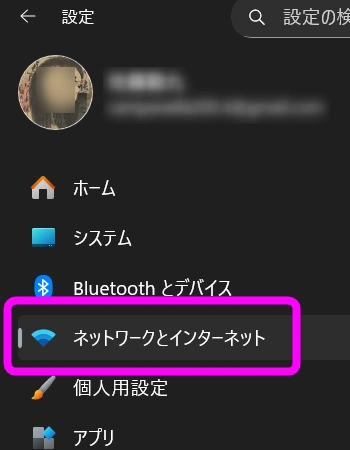 Windowsの
Windowsの![]() 設定を開き、「ネットワークとインターネット」を開きます。
設定を開き、「ネットワークとインターネット」を開きます。
「現在のプロファイル」が「プライベートネットワーク」になっていること!
「パブリックネットワーク」だと、ファイルの共有がうまくいかない。
なので必ず「現在のプロファイル」が「プライベートネットワーク」になっているか確認。
もし、「パブリックネットワーク」になっている場合は、プライベートネットワークになっていること!に進もう。
続いて①「ネットワーク探索」がオンになっていること。
これがオンになっていないと、他のパソコンから検索できない。これはアクセスされる側のパソコンでオンになっていること。
それから②「ファイルとプリンターの共有」がオンになっているか確認。
ここがオフになっていると、そもそもファイルの共有が出来ません。
このまま開いたまま次へ。
パスワード保護共有をオフにする
それからそのまま下に進みます。
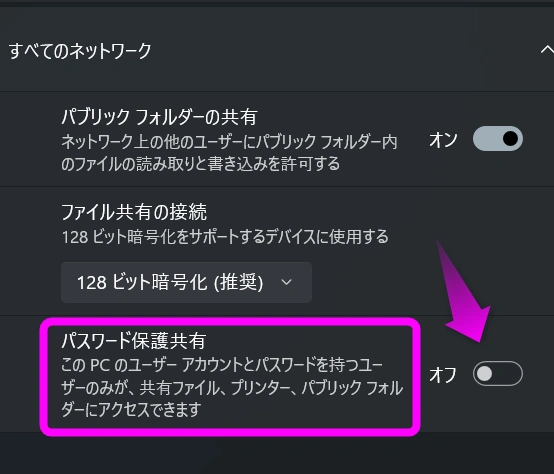 「パブリックフォルダーの共有」がオンになっていることを確認したら、
「パブリックフォルダーの共有」がオンになっていることを確認したら、
「パスワード保護共有」をオフにします。
これをオフにすると、トラブルが多いネットワーク資格情報の入力が回避できる・・・・・はずが、ここをオフにしても求められるんだよなぁ。
でも、一応ここはオフにしておこう。
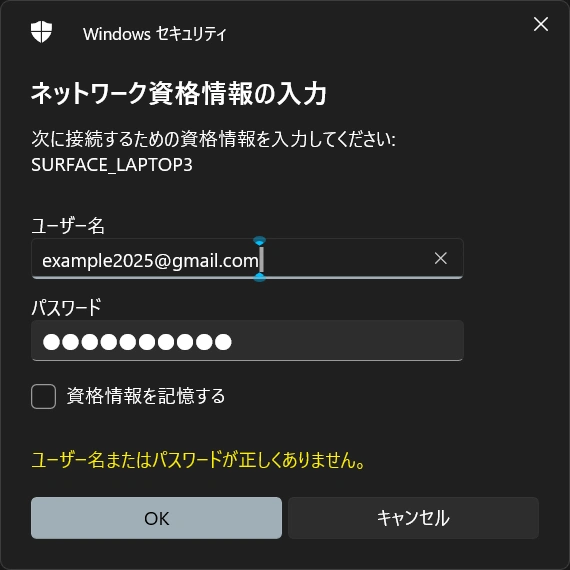 ここをオフにすると、この「ネットワーク資格情報の入力」が出ないはずなのだけれど、毎回出てくるんだよなぁ・・・
ここをオフにすると、この「ネットワーク資格情報の入力」が出ないはずなのだけれど、毎回出てくるんだよなぁ・・・
原因は不明です。
(Windows HelloやPINのようなローカルで認証するログインを使っているからかもしれない)
WindowsでIPアドレスを調べるには
続いて接続元と相手のパソコンのIPアドレスを確認します。このIPアドレスは、普通は一定で変更されない。なので、メモに記録しておこう。アクセスできないときに必要になります。
確認方法は以下。
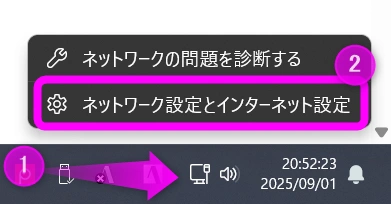 タスクバーにあるネットワークのアイコン(画像参照)を右クリックし、「ネットワーク設定とインターネット設定」を選択します。
タスクバーにあるネットワークのアイコン(画像参照)を右クリックし、「ネットワーク設定とインターネット設定」を選択します。
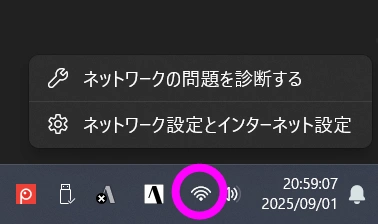 Wi-Fiで接続している場合は、このようにアイコンが
Wi-Fiで接続している場合は、このようにアイコンが ![]() になります。
になります。
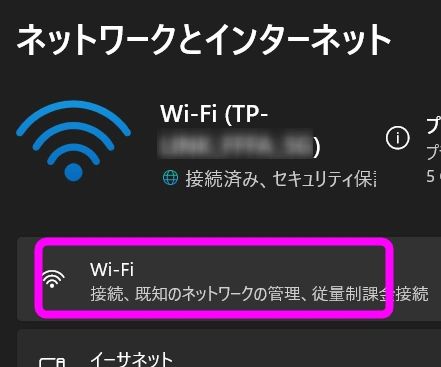 Wi-Fiで接続している場合は、「Wi-Fi」をクリックし、
Wi-Fiで接続している場合は、「Wi-Fi」をクリックし、
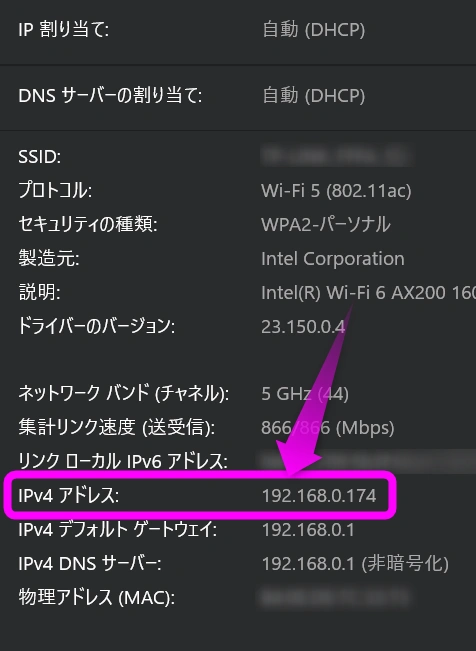 下の方にスクロールすると、「IPv4アドレス」という項目があるはずです。
下の方にスクロールすると、「IPv4アドレス」という項目があるはずです。
ここに記載されている、
192.168.xxx.xxx
が、IPアドレスになります。
接続先のIPアドレスを調べておいてください。
コマンドプロンプトから調べる
コマンドプロンプトからも調べることが出来ます。こちらの方が簡単かも。
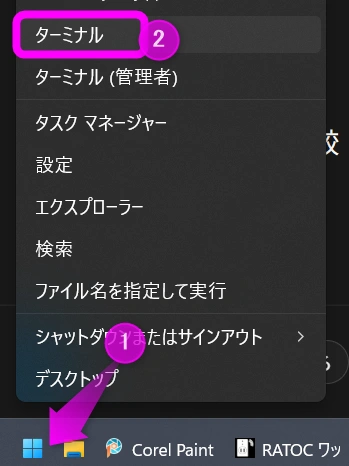 スタートボタンを右クリックし、「ターミナル」を起動させます。
スタートボタンを右クリックし、「ターミナル」を起動させます。
ipconfig
と入力し、エンターキーを押します。
パソコンの名前を調べる
パソコンへのアクセスは、ipアドレスだけでなく、該当するパソコンの名前でもアクセスできます。
パソコン名の調べ方は以下。
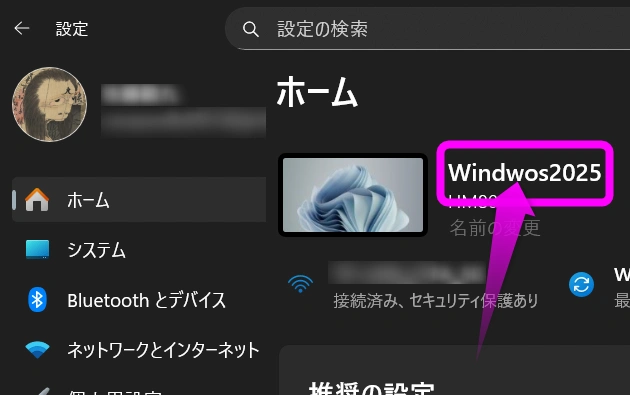 「設定」の「ホーム」の一番上にパソコンの名前が表示されています。
「設定」の「ホーム」の一番上にパソコンの名前が表示されています。
¥¥PC_NAME¥
でもアクセスできるようになります。
ワークグループ名の確認
接続する側、される側でワークグループ名が同じ名前になっていないと一覧に出てきません。ワークグループ名は普通は変更しないはずですが、一応確認しておきましょう。
確認方法は以下。
sysdm.cpl
と入力し、OKをクリックします。
WORKGROUP
になっていることを確認します。
もし違っている場合、その下の「変更」をクリックして、「ワークグループ」の下にある入力欄で、「WORKGROUP」と入力して、OKを押します。
ただし、ワークグループ名が違っていても、直接相手のIPアドレスや相手のPCの名前を打ち込めば、アクセスは出来ます。
共有フォルダを有効にする
Windows 7あたりまでは、同じワークグループに入っていれば、「マイネットワーク」の一覧にLANに接続している他のノートパソコンなどが表示されていましたが、Windows 10以降は仕様がだいぶ変わってしまい、共有フォルダを作成しないとアクセスすら出来なくなってしまいました。
以下は、共有フォルダを有効にする手順です。
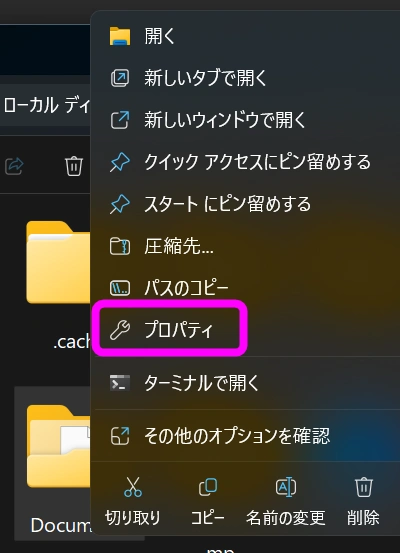 共有したいフォルダを右クリックし、「プロパティ」を選択します。
共有したいフォルダを右クリックし、「プロパティ」を選択します。
Everyoneを加える
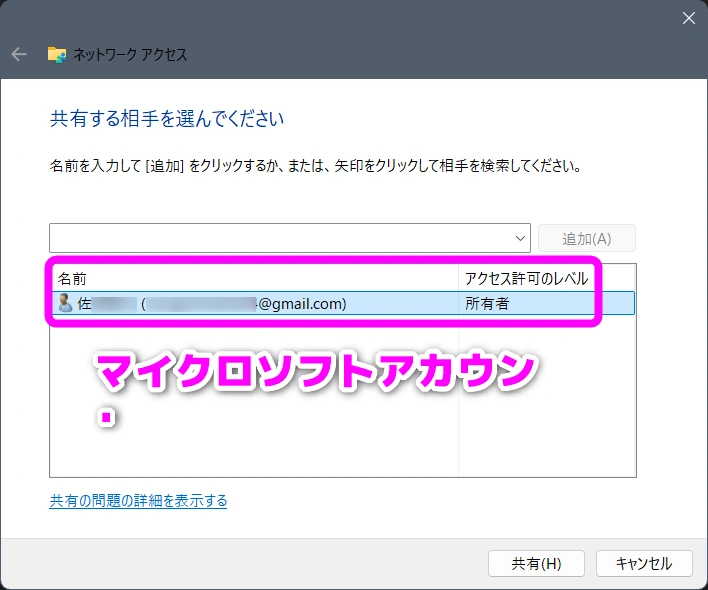 一応、マイクロソフトアカウントだけでも共有できるとは思うんですけれど、入力欄に
一応、マイクロソフトアカウントだけでも共有できるとは思うんですけれど、入力欄に
Everyone
と入力し、「追加」をクリックします。
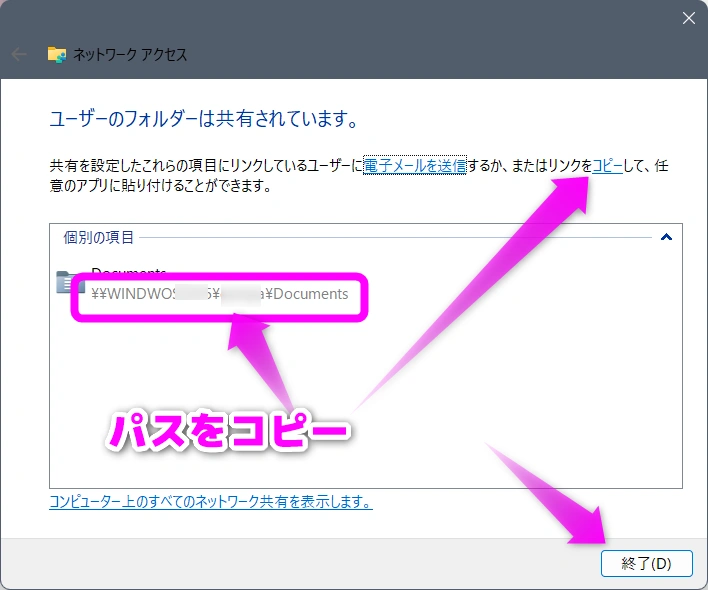 共有が完了しました。
共有が完了しました。
このとき、このフォルダのパスが表示されるので、このパスを覚えておくか、エクスプロラーのパスに貼り付けます。
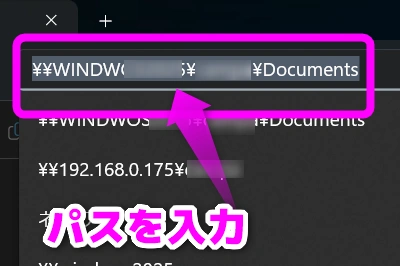 エクスプローラーを開き、パスの部分に表示されていたパスを入力します。
エクスプローラーを開き、パスの部分に表示されていたパスを入力します。
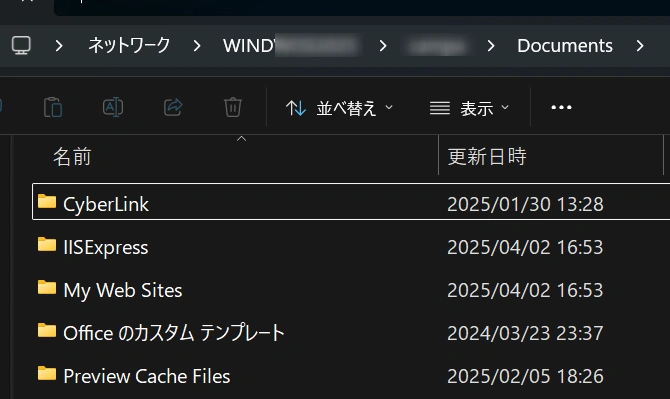 自分のパソコンからは開くことが出来ました。
自分のパソコンからは開くことが出来ました。
あとは他のパソコンからこのように開くことが出来れば成功。
他のパソコンから同じようなパスでアクセスできるか確認してください。
共有フォルダトラブル解決集
お待たせしました。それでは、共有フォルダにアクセスできない場合の解決策集です。
1つ1つ見直してみてください。
相手が見えない
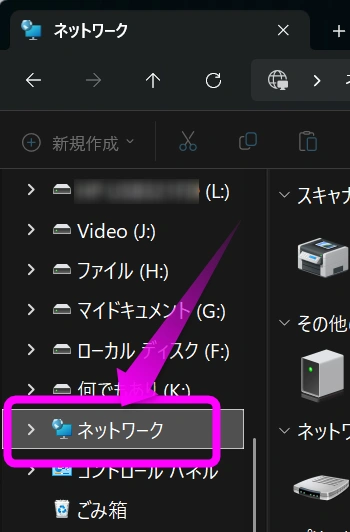 別のパソコンにアクセスするには、「エクスプローラー」を起動し、「ネットワーク」を開きます。
別のパソコンにアクセスするには、「エクスプローラー」を起動し、「ネットワーク」を開きます。
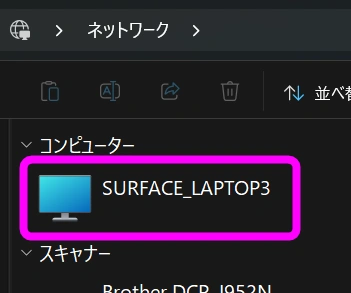 普通なら一番上の項目に、同じネットワークに接続しているパソコンのアイコンが表示されるはず・・・・・
普通なら一番上の項目に、同じネットワークに接続しているパソコンのアイコンが表示されるはず・・・・・
そこで・・・
IPアドレスでアクセスしてみる
そこで最初に調べた相手のIPアドレスを打ち込んでみます。
¥¥192.168.0.XXXX
のように打ち込み、エンターキーを押します。
もし、ここで表示されない場合は、自分のパソコンのIPアドレスを入力してみてください。
自分のパソコン内が表示されているとしたら、次、下の項目を実行してみてください。
プライベートネットワークになっていること!
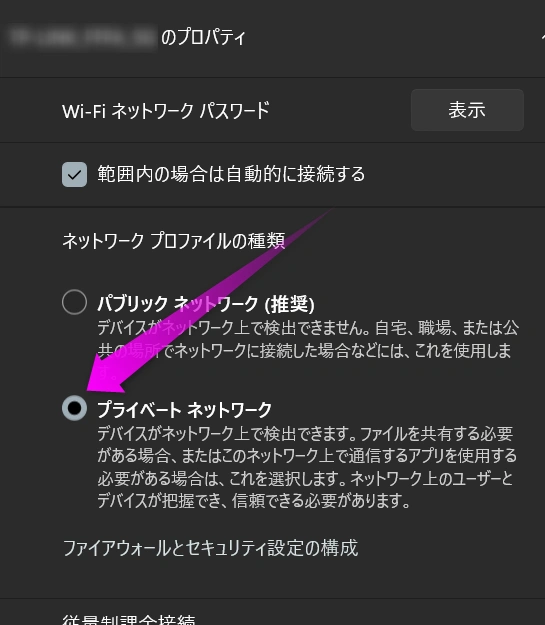 まず一番大事なのが、この「ネットワーク プロファイルの種類」が「プライベートネットワーク」になっていること!
まず一番大事なのが、この「ネットワーク プロファイルの種類」が「プライベートネットワーク」になっていること!
ここが「パブリックネットワーク」だと他のパソコンからアクセスできません。
意外とこの設定を忘れている場合が多いので注意。
「パブリックネットワーク」は、屋外のカフェなど公共の場でパソコンを使う場合に選択します。
ネットワークプロファイルを調べるには
「プライベートネットワーク」になっているか確認するには以下。
なお、アクセスする側、される側どちらも調べてください。
LANケーブルの場合
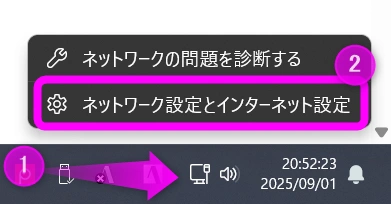 タスクバーにあるアイコンを右クリックして、「ネットワーク設定とインターネット設定」をクリック。
タスクバーにあるアイコンを右クリックして、「ネットワーク設定とインターネット設定」をクリック。
Wi-Fiの場合
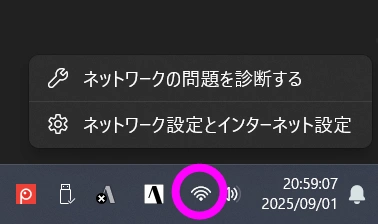 Wi-Fiで接続している場合は、タスクバーの
Wi-Fiで接続している場合は、タスクバーの![]() を右クリックし、「ネットワーク設定とインターネット設定」を開きます。
を右クリックし、「ネットワーク設定とインターネット設定」を開きます。
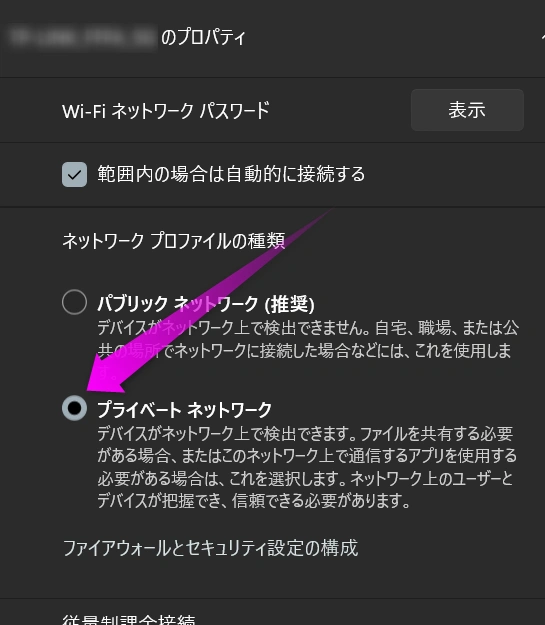 「プライベートネットワーク」にチェックがついているか確認してください。
「プライベートネットワーク」にチェックがついているか確認してください。
パブリックネットワークになっている場合は、「プライベートネットワーク」に変更してください。
なぜパブリックネットワークだとダメ?
「パブリックネットワーク」は「公共の場での安全対策」が前提になっているため、
- ネットワーク検索
- ファイル共有
- プリンター共有
などがデフォルトで無効になっています。
なので、同じLANで別のパソコン内にアクセスできない/ファイルの共有が出来ない場合は、まずはこの設定を見直してください。
なお、この設定はアクセスされる側を設定してください。
古いSMBプロトコル(特にSMB 1.0)を有効にする
あまり考えにくいのですが、古いWindowsなどのデバイスを使っている場合、ファイル共有プロトコルが1.0でないとうまく機能しない可能性があります。
以下は、WindowsでSMB1.0をオンにする方法。
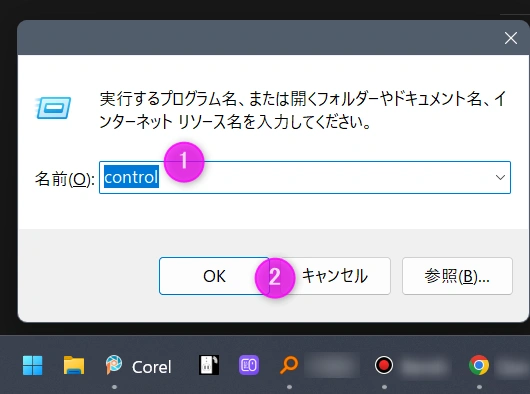 コントロールパネルを開きます。
コントロールパネルを開きます。
WinキーとRキーを同時に押し、
control
と入力し、OKをクリック。
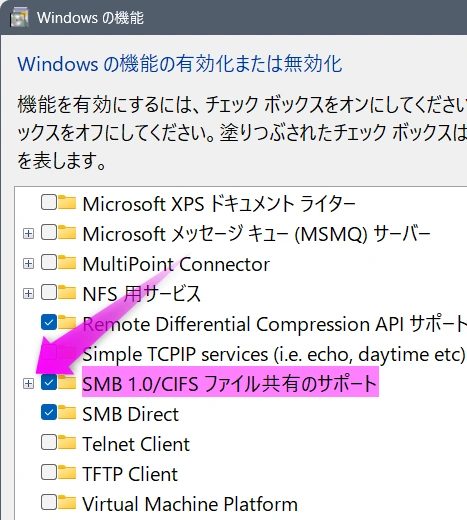 「SMB 1.0/CIFS ファイルの共有のサポート」の前にある+をクリックしてツリーを展開します。
「SMB 1.0/CIFS ファイルの共有のサポート」の前にある+をクリックしてツリーを展開します。
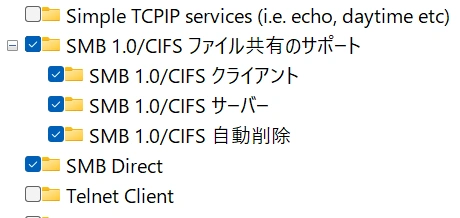 これらの項目にチェックがついているか確認してください。
これらの項目にチェックがついているか確認してください。
ついていない場合はチェックをつけます。
「OK」をクリックし、Windowsを再起動します。
安全でないゲストログインを許可する
Windows 10/11 ではセキュリティ強化のために、既定で「安全でないゲストログイン」が無効になっている場合があります。これにより、共有先のPCが「ユーザー名やパスワードを設定せずにアクセスできる(匿名/guestアクセス)」方式で共有を公開していると、クライアント側が接続を拒否してしまいます。
これを解決するには、以下。
gpedit.msc
と入力し、OKをクリック。
①コンピューターの構成
②管理用テンプレート
③ネットワーク
④Lanman ワークステーション
とたどっていきます。
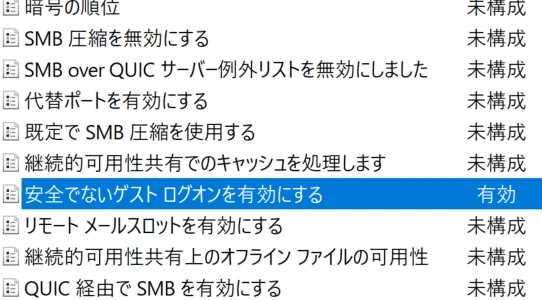 「安全でないゲストログオンを有効にする」が「有効」になっているか確認してください。
「安全でないゲストログオンを有効にする」が「有効」になっているか確認してください。
もし、「未構成」もしくは「無効」となっている場合は、右クリックして
安全でないゲスト ログオンがファイル サーバーによって使用されるのは、共有フォルダーに対する認証されていないアクセスを許可することが目的です。
IPv6をオフにしてみる
Redditという世界一の掲示板で、「IPv6をオフにしたら共有できた」という報告があるそう。
以下、WindowsでIPv6をオフにする方法。
![]() 設定 → ネットワークとインターネット → Wi-Fiもしくはイーサネットをクリック(使用している方をクリック)
設定 → ネットワークとインターネット → Wi-Fiもしくはイーサネットをクリック(使用している方をクリック)
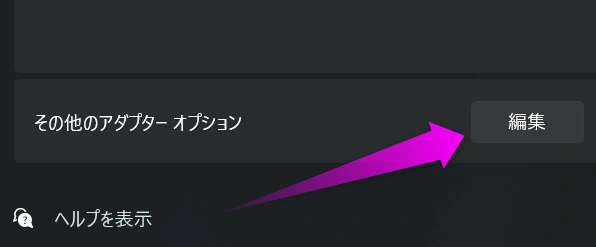 下の方にある「その他のアダプター オプション」の「編集」をクリック。
下の方にある「その他のアダプター オプション」の「編集」をクリック。
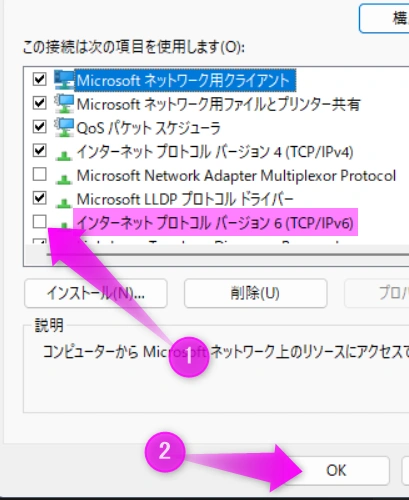 「インターネット プロトコルバージョン6」のチェックを外す。
「インターネット プロトコルバージョン6」のチェックを外す。
「OK」をクリック。
これでIPv6がオフになりました。
ファイルの共有が出来るようになったか確認してください。
なお、変わらないというのであれば、再びチェックを入れてもいいと思います。
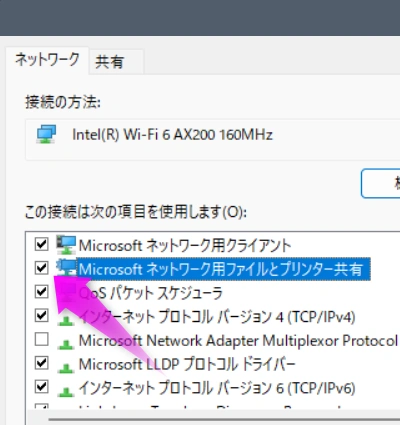 ついでに「Microsoftネットワークようファイルとプリンター共有」にチェックがついているかも確認しておこう!
ついでに「Microsoftネットワークようファイルとプリンター共有」にチェックがついているかも確認しておこう!
ファイヤーウォールをオフにしてみる
あまり考えられませんが、場合によってはセキュリティソフトがじゃましているかもしれません。
一度、ファイヤーウォールをオフにしてみましょう。
以下は、Windows標準のセキュリティソフトWindows Defenderのファイヤーウォールをオフにするやり方。
※ 後でオンに戻しておくこと!
defender
と入力。
一番上野候補に「セキュリティが強化されたWindows Defender」が表示されるのでクリックします。
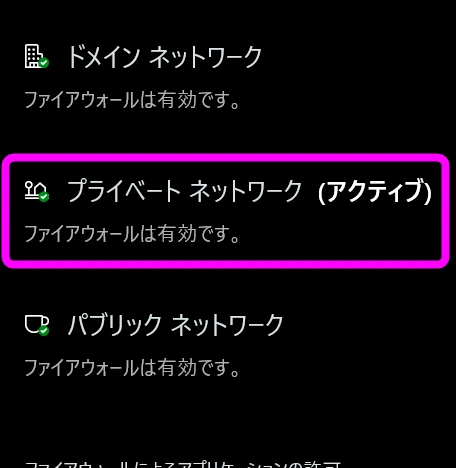 「プライベート ネットワーク(アクティブ)」をクリックします。
「プライベート ネットワーク(アクティブ)」をクリックします。
※ (アクティブ)になっているかも確認
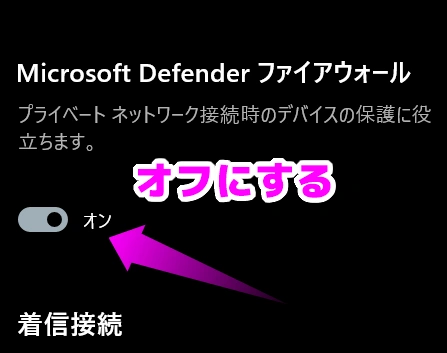 Microsoft Defenderファイアウォールの部分を「オフ」にします。
Microsoft Defenderファイアウォールの部分を「オフ」にします。
この後「ユーザーアカウント制御」の警告が表示され、本当にオフにしていいか聞いてくるので、「はい」をクリックします。
これで別のWindowsのフォルダにアクセスできるか確認してください。
また、なにも変わらなかった場合はファイアウォールをオンに戻しておいてください。
アクセスできるようになった場合は、設定を見直します。
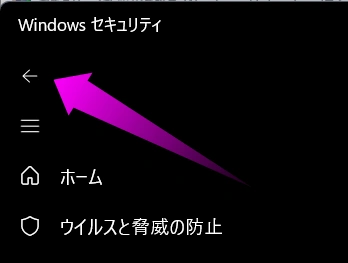 「Microsoft Defender ファイアウォール」を「オン」に戻し、一度一個前に戻ります。
「Microsoft Defender ファイアウォール」を「オン」に戻し、一度一個前に戻ります。
「ファイアウォールによるアプリケーションの許可」をクリックします。
ファイルとプリンターの共有
を探し、「プライベート」の方に✓がついているか確認します。
もしついていなかった場合は、「設定変更」のボタンをクリックし、チェックをつけてください。
最後に「OK」をクリックしてアクセスできたか確認します。
ネットワーク資格情報の入力のトラブル
ここからは最もやっかいな「ネットワーク資格情報の入力」でのトラブルです。
パスワードでWindowsにログイン
Windwosを起動したときに、「Windows Hello」や、「PINコード」でログインしている場合は、どうも「ネットワーク資格情報の入力」に失敗する気がする。
そこで、Windowsのログイン方法にパスワードを追加します。
追加の仕方は以下。
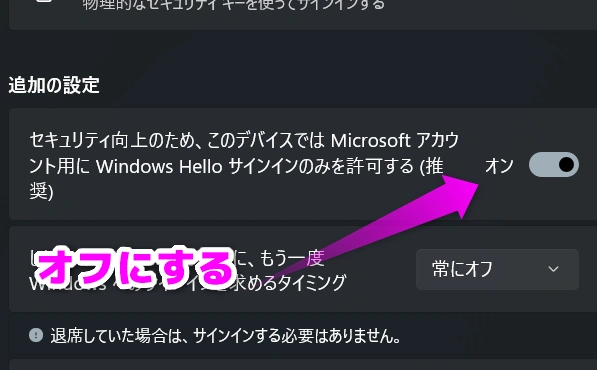 この「Windows Helloサインインのみを許可する」をオフにします。
この「Windows Helloサインインのみを許可する」をオフにします。
もし、ここがオフに出来ない場合は、Windows サインインのPINコードが削除できない理由と解決法に進んでください。
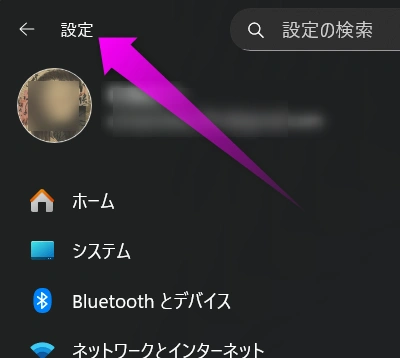 一度ホームへ戻り、再び「サインイン オプション」へ戻ります。
一度ホームへ戻り、再び「サインイン オプション」へ戻ります。
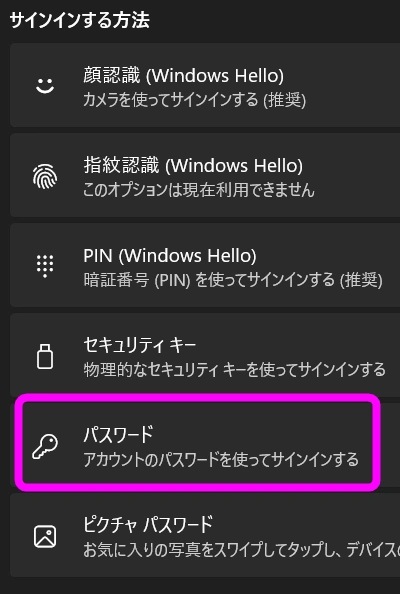 「パスワード」の設定項目が表示されました。
「パスワード」の設定項目が表示されました。
これで次回からWindowsにサインインするときに、パスワードが選択できるようになりました。
なお、「顔認識(Windows Hello)」など生体認証を設定している場合は、こちらが優先されるので、いちいちパスワードを入力する必要はありません。
パスワードを忘れてしまった場合は以下に進んでください。
Windowsのパスワードを調べるには
残念ながらMicrosoftアカウントのパスワードを調べる方法はありません。なので、変更するしかありません。
Windowsからパスワードを変更するには、![]() 設定の「アカウント」→「サインインオプション」を開き、「パスワード」をクリックします。
設定の「アカウント」→「サインインオプション」を開き、「パスワード」をクリックします。
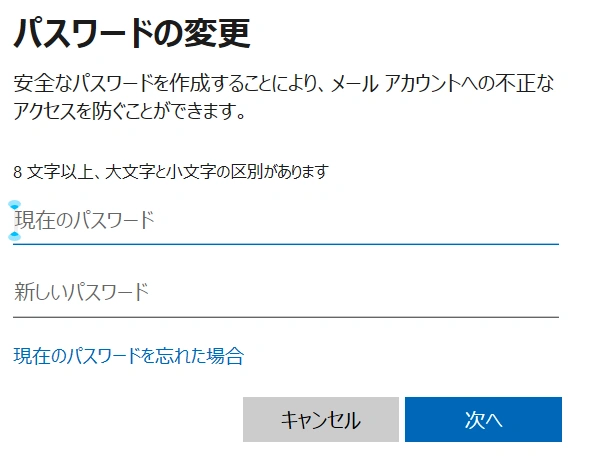 パスワード変更画面が表示されました。
パスワード変更画面が表示されました。
新しいパスワードを設定してください。
この設定したパスワードで「ネットワーク資格情報の入力」が通るか試してみてください。
古いメールアドレスで試してみる
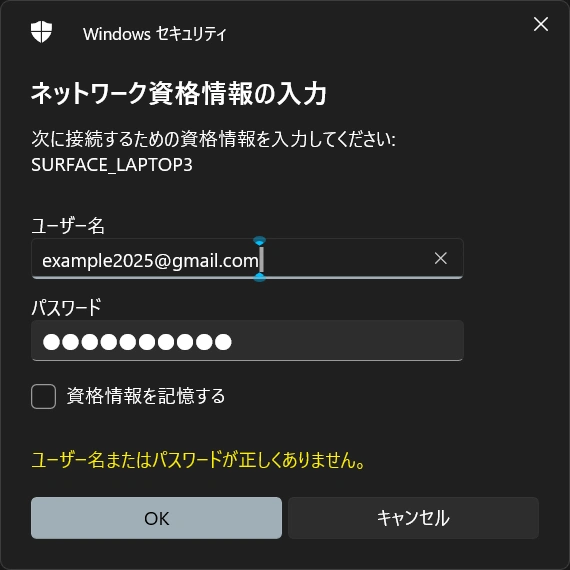 いくら正しいマイクロソフトアカウントのメールアドレスとパスワードを入力しても、
いくら正しいマイクロソフトアカウントのメールアドレスとパスワードを入力しても、
ユーザー名またはパスワードが正しくありません
といわれてアクセスが出来ません。
そこで、以前、マイクロソフトアカウントのIDとして使っていたメールアドレスを入力してみました。
実は、数ヶ月前、マイクロソフトアカウントに不正アクセスっぽいログがあったので、メールアドレスを変更したのです。
すると・・・・
ところが不思議なことに、逆に相手(ノートパソコン)からこちらにアクセスするときは、変更したメールアドレスでないとアクセスできません。
というわけで、何度やっても「ネットワーク資格情報の入力」が正しくありません、と表示されてしまう場合は、以前使っていたID用のメールアドレスを試してみてください。
原因
どうして古いメールアドレスじゃないとアクセスできなかったのでしょう?これは、フォルダを共有したときに指定したアカウントが、Windwos内部でアクセス権を持つユーザーとして登録されています。
例えば、PC上で共有設定したときに古いMicrosoftアカウント(old@example.com)しか指定していなかった場合、そのフォルダにアクセスできるのはそのアカウントだけです。
そのため、新しいアカウント(new@example.com)で入力すると、許可されていないので「正しくありません」と表示されます。
パスワードレスが原因だった
マイクロソフトアカウントは、パスワードが不要な「パスワードレス」が選択出来ます。が!以前、MacからWindowsへのファイル共有が出来なくて、Appleのサポートとやりとりしたんですけれど、結局解決できずじまい。
そこで、もしや?と思って、このMicrosoftアカウントのパスワードレスをオフにしたところ、アクセスできるようになりました!
パスワードレスとは?
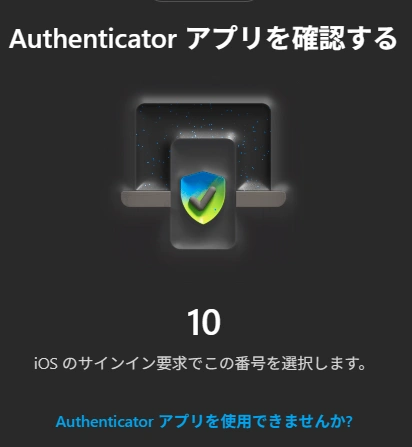 Microsoftアカウントのパスワードレストは、ログインする際にパスワードではなく、スマホのアプリのAuthenticatorを使った認証方法。
Microsoftアカウントのパスワードレストは、ログインする際にパスワードではなく、スマホのアプリのAuthenticatorを使った認証方法。
これをオンにすると、Windowsへのログインも、Windows HelloやPINになります。
セキュリティが強化されるんですけれど、どうもこれをオンにすると、ファイルの共有で「ネットワーク資格情報の入力」が失敗する場合がある。
なので、ネットワーク資格情報の入力に失敗する人は、一度確認してみた方がいいかもしれない。
Microsoftアカウントのパスワードレスを「オフ(無効)」にするには以下。
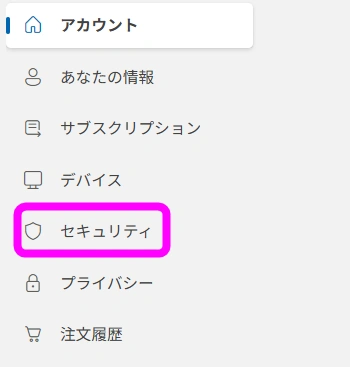 マイクロソフトアカウントのページを開き、サインインしたら「セキュリティ」を開きます。
マイクロソフトアカウントのページを開き、サインインしたら「セキュリティ」を開きます。
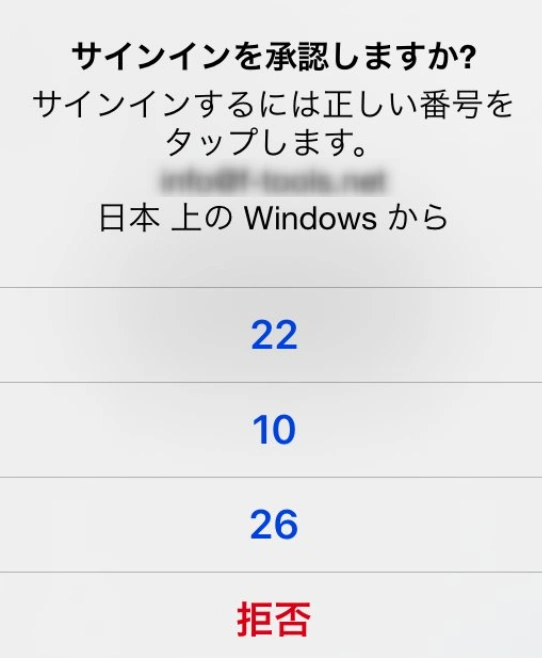 必要に応じてAuthenticatorアプリで認証を行います。
必要に応じてAuthenticatorアプリで認証を行います。
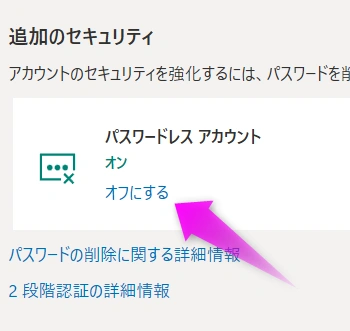 下の方にスクロールすると、「追加のセキュリティ」に「パスワードレス アカウント」があるはずです。
下の方にスクロールすると、「追加のセキュリティ」に「パスワードレス アカウント」があるはずです。
ここが「オン」になっていると、パスワードによるログインが出来ません。
そこで「オフにする」をクリック。
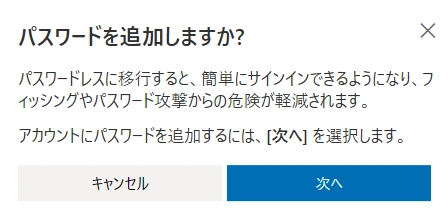 「パスワードを追加しますか?」と表示されるので、「次へ」をクリック。
「パスワードを追加しますか?」と表示されるので、「次へ」をクリック。
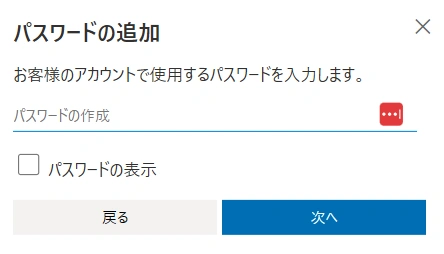 パスワードを設定します。
パスワードを設定します。
設定したパスワードは必ずアプリか紙に記録しておくこと!
※ 以前使っていたパスワードでもOK
「次へ」をクリック。
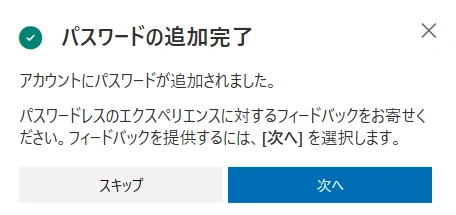 パスワードが追加されました。
パスワードが追加されました。
一度、Windowsを再起動して、パスワードでログインしてみます。
ただし、うまく反映されていないと困るので、PINやWindows Helloでもログインできる状態にしてください。
もしくは、Windwos上でパスワードを変更します。
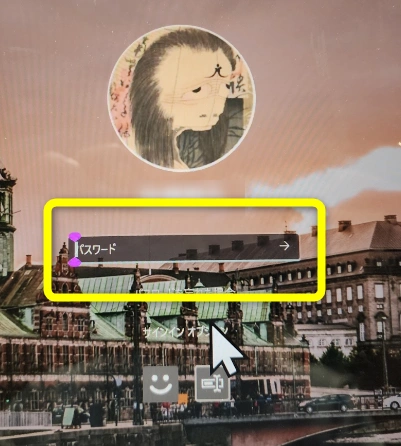 Windowsを起動させたときに、このようにパスワードによるログイン画面が選択出来るようになっているはず。
Windowsを起動させたときに、このようにパスワードによるログイン画面が選択出来るようになっているはず。
今もう一度試したところ、パスワードレスにしてもWindowsにパスワードでログインが出来ました。
でも、Windowsに何らかのバグがあって、パスワードレスにするとファイルの共有に失敗することもあるようなので、試してみて。
古いネットワーク資格情報を削除してみる
Xの投稿で、古いネットワーク資格情報を削除したら、資格情報の入力が通ったという。
古いネットワーク資格情報を削除するには以下。
資格情報マネージャー
と検索。すると最も一致する検索結果に「資格情報マネージャー」が表示されるので、これをクリック。
これでもう一度、ネットワーク情報資格の入力が通るか試してみてください。
関連ページ
- Windows10でコントロールパネルを開くには
- マイクロソフトアカウントのパスワードレスのやり方
- Microsoftアカウントの問題や共有エクスペリエンスがおかしい原因が分かった!
- ネットワーク資格情報の入力 パスワードが違う?
- Windows サインインのPINコードが削除できない理由と解決法
- ブラザーのプリンターに接続できない
- Windowsのサインインオプションにパスワードがない
- Chromeのパスワード自動入力のパスコード入力を省略する
- Surface Proの顔認証 Windows Helloの設定と解除の様子
最終更新日 2025-09-15 13:18:22
Sponsord Link
![]() 最終更新日 2025-09-15 13:18:22 / 投稿日:2025/09/15 09:58:42
|
最終更新日 2025-09-15 13:18:22 / 投稿日:2025/09/15 09:58:42
| ![]() |
| ![]() |
| ![]()